车辆统计项目
- 涉及到的内容
- 大体流程
- 知识补充
-
- 具体流程
- 视频加载
- 去除背景
- 形态学识别车辆
- 对车辆进行统计
- 显示车辆统计信息
效果图:
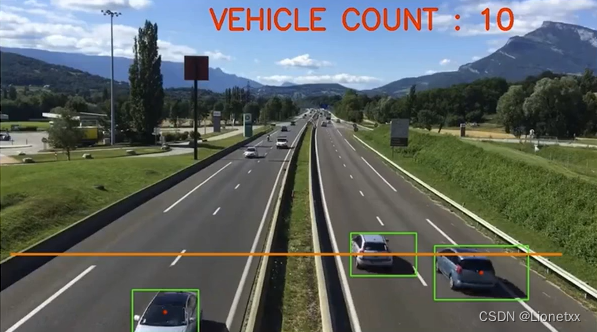
涉及到的内容
- 窗口的展示
- 图像/视频的加载
- 基本图像的绘制
- *车辆识别
大体流程
1. 加载视频
2. 通过形态学识别车辆
3. 对车辆进行统计
4. 显示车辆统计信息
知识补充
背景减除
背景减除(Background Subtraction) 是许多基于计算机视觉的任务中主要的预处理步骤。如果我们有完整的静止的背景帧,那么我们可以通过帧差法来计算像素差从而获取到前景对象。
但是在大多数情况下,我们可能没有这样的图像,所以我们需要从我们拥有的任何图像中提取背景。当运动物体有阴影时,由于阴影也在移动,情况会变得更加复杂,为此引入背景减除算法。
通过这一方法我们能够从视频中分离出运动的物体前景,从而达到目标检测的目的
BackgroundSubtractorMOG
- 这是一个以混合高斯模型为基础的前景/背景分割算法
- 它使用K(K = 3 或 5)个高斯分布混合对背景图像进行建模。使用这些颜色(在整个视频中)存在时间的长短作为混合的权重,背景的颜色一般持续时间最长,而且更加静止
- 在编写代码时,我们需要使用函数
cv2.createBackgroundSubtractorMOG2()创建一个背景对象。这个函数有些可选参数,比如要进行建模场景的时间长度,高斯混合成分的数量,阈值等。将它们全部设置为默认值,然后在整个视频中我们是需要使用backgroundsubtractor.apply()就可以得到前景的掩膜了 - 移动的物体会被标记为白色,背景会被标记为黑色的
具体流程
视频加载
关键API:打开摄像头cap = cv2.VideoCapture('./video.mp4');读取数据 ret,frame = cap.read()
import cv2
import numpy as np
cap = cv2.VideoCapture('./video.mp4')
while True :
ret,frame = cap.read()
if ret == True:
cv2.imshow('video',frame)
key = cv2.waitKey(1)
if key == 27:
break
cap.release()
cv2.destroyAllWindows()
去除背景
OpenCV会把不会动的东西(蓝天白云…)分辨出背景;把会动的东西(车辆、行人…)叫做前景
由于我们要检测会动的车辆(前景),所以要把不会动的背景去除掉,用到了背景减除(Background Subtraction) ——>效果是: 动的东西(前景)会变成白色 ;不动的东西(背景)会变成黑色
关键API:cv2.createBackgroundSubtractorMOG2() # 直接用 不用写参数
import cv2
import numpy as np
cap = cv2.VideoCapture('./video.mp4')
mog = cv2.createBackgroundSubtractorMOG2()
while True:
ret,frame = cap.read()
if ret == True :
fgmask = mog.apply(frame)
cv2.imshow('video',fgmask)
key = cv2.waitKey(100)
if key == 27:
break
cap.release()
cv2.destroyAllWindows()
结果:
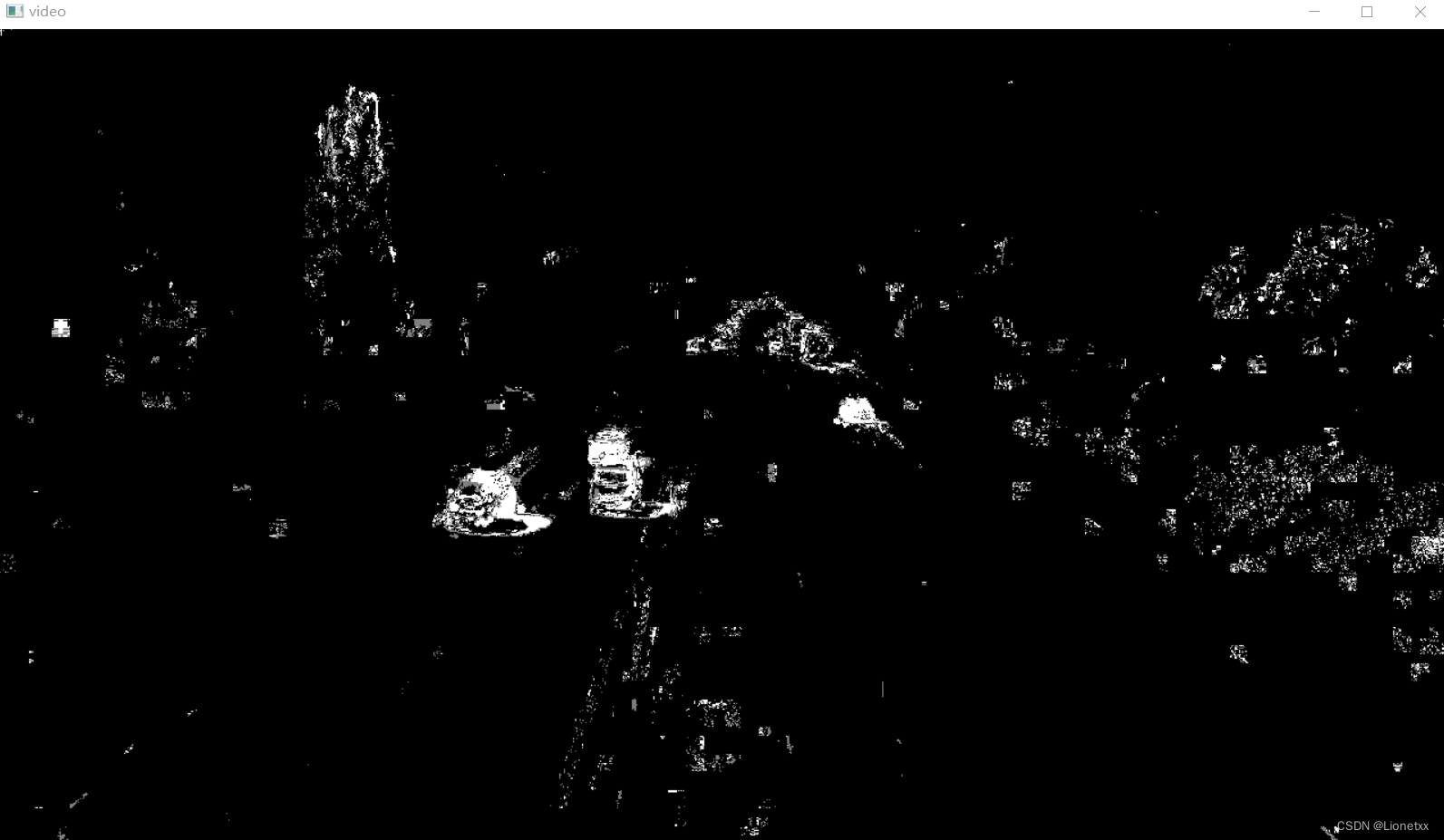
形态学识别车辆
从去背景例程中,我们可以发现有很多白点(噪声),因此我们需要降噪
我们可以发现噪声比较均匀,不适合用中值滤波去除,而是用高斯滤波
关键API:cv2.GaussianBlur(gray,(7,7),5)
降噪:
import cv2
import numpy as np
cap = cv2.VideoCapture('./car.mp4')
mog = cv2.createBackgroundSubtractorMOG2()
kernel = cv2.getStructuringElement(cv2.MORPH_RECT,(5,5))
min_w = 90
min_h = 90
while True:
ret,frame = cap.read()
if ret == True :
gray = cv2.cvtColor(frame,cv2.COLOR_BGR2GRAY)
blur = cv2.GaussianBlur(gray,(7,7),5)
fgmask = mog.apply(blur)
erode = cv2.erode(fgmask,kernel)
dilate = cv2.dilate(erode,kernel,iterations = 2)
close = cv2.morphologyEx(dilate,cv2.MORPH_CLOSE,kernel)
cv2.imshow('video',close)
key = cv2.waitKey(1)
if key == 27:
break
cap.release()
cv2.destroyAllWindows()
结果:
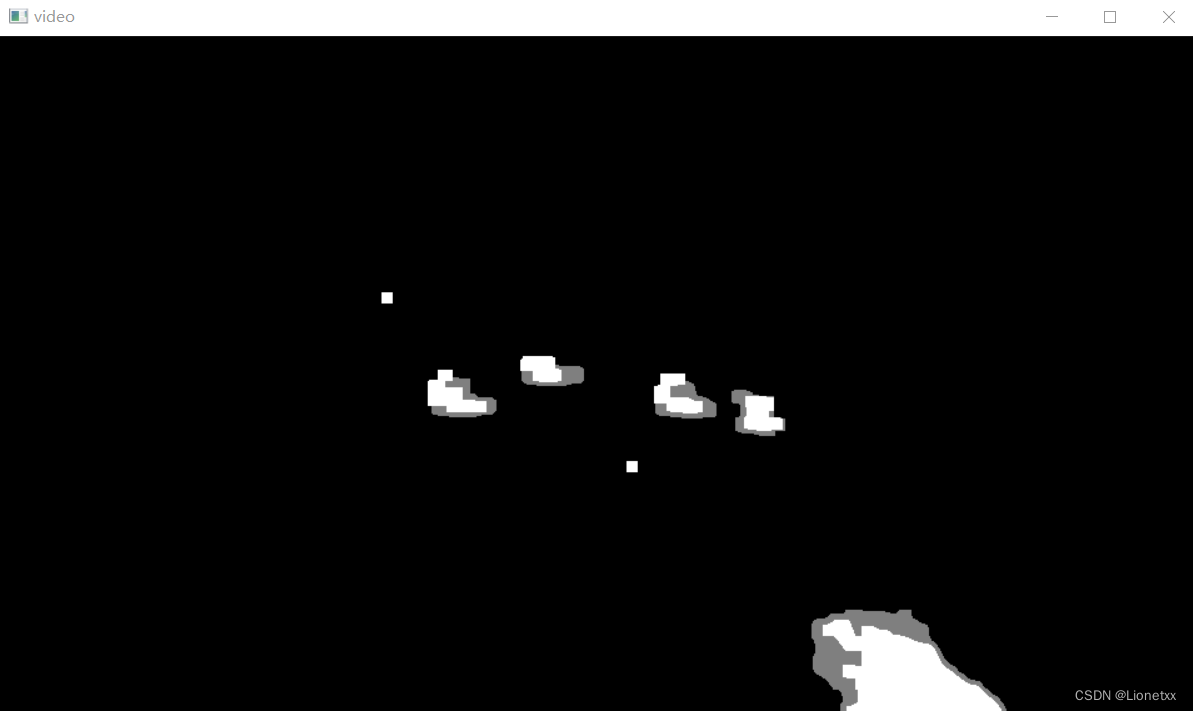
识别车辆轮廓:
关键API: cv2.findContours(close,cv2.RETR_TREE,cv2.CHAIN_APPROX_SIMPLE)
我们设置一个阈值,如果某一像素面积大于这个阈值,那么就说明这是🚗
在降噪后的黑白图中得到轮廓的对应(x,y,w,h)坐标,再用cv2.rectangle(frame,(int(x),int(y)),(int(x+w),int(y+h)),(0,255,255),2)在原图中画出
import cv2
import numpy as np
cap = cv2.VideoCapture('./car.mp4')
mog = cv2.createBackgroundSubtractorMOG2()
kernel = cv2.getStructuringElement(cv2.MORPH_RECT,(5,5))
min_w = 90
min_h = 90
while True:
ret,frame = cap.read()
if ret == True :
gray = cv2.cvtColor(frame,cv2.COLOR_BGR2GRAY)
blur = cv2.GaussianBlur(gray,(7,7),5)
fgmask = mog.apply(blur)
erode = cv2.erode(fgmask,kernel)
dilate = cv2.dilate(erode,kernel,iterations = 2)
close = cv2.morphologyEx(dilate,cv2.MORPH_CLOSE,kernel)
contours,h = cv2.findContours(close,cv2.RETR_TREE,cv2.CHAIN_APPROX_SIMPLE)
for contour in contours:
(x,y,w,h) = cv2.boundingRect(contour)
if (w < min_w) and (h < min_h) :
continue
cv2.rectangle(frame,(int(x),int(y)),(int(x+w),int(y+h)),(0,255,255),2)
cv2.imshow('frame',frame)
key = cv2.waitKey(1)
if key == 27:
break
cap.release()
cv2.destroyAllWindows()
对车辆进行统计
我们不可能对整幅图进行统计,那样太乱了,也有很多噪声—— 我们应该画一条线,对经过这条线的车辆进行统计
这就有两个难点了:
1.如何画线,在哪画线
- 关键API: 画线
cv2.line(frame,(10,line_high),(1200,line_high),(255,255,0),3) # 参数:画在那、起始点、结束点、颜色
2.如何统计
- 把车抽象为一个点 ——> 即外接矩形的中心点,记录下当前的点,并且用中心点的y坐标和检测线加上偏移量进行对比,如果坐标在区间内,则检测到车辆,否则不算
- 设置一个空列表
cars[ ],以追加cars.append()的方式把每一个点都追加到列表中,后用for循环遍历这些点,对于满足的点剔除掉 cars.remove((x,y)),避免重复
import cv2
import numpy as np
cap = cv2.VideoCapture('./car.mp4')
mog = cv2.createBackgroundSubtractorMOG2()
kernel = cv2.getStructuringElement(cv2.MORPH_RECT,(5,5))
min_w = 90
min_h = 90
line_high = 450
offset = 6
cars = []
car_num = 0
def center(x,y,w,h):
x1 = int(w / 2)
y1 = int(h / 2)
cx = int(x) + x1
cy = int(y) + y1
return cx,cy
while True:
ret,frame = cap.read()
if ret == True :
gray = cv2.cvtColor(frame,cv2.COLOR_BGR2GRAY)
blur = cv2.GaussianBlur(gray,(7,7),5)
fgmask = mog.apply(blur)
erode = cv2.erode(fgmask,kernel)
dilate = cv2.dilate(erode,kernel,iterations = 2)
close = cv2.morphologyEx(dilate,cv2.MORPH_CLOSE,kernel)
contours,h = cv2.findContours(close,cv2.RETR_TREE,cv2.CHAIN_APPROX_SIMPLE)
cv2.line(frame,(10,line_high),(1200,line_high),(255,255,0),3)
for contour in contours:
(x,y,w,h) = cv2.boundingRect(contour)
if (w < min_w) and (h < min_h) :
continue
cv2.rectangle(frame,(int(x),int(y)),(int(x+w),int(y+h)),(0,255,255),2)
my_center = center(x,y,w,h)
cv2.circle(frame,(my_center),5,(0,255,255),-1)
cars.append(my_center)
for (x , y) in cars:
if (y > line_high - offset) and (y < line_high + offset):
car_num += 1
cars.remove((x,y))
cv2.imshow('frame',frame)
key = cv2.waitKey(100)
if key == 27:
break
cap.release()
cv2.destroyAllWindows()
结果:
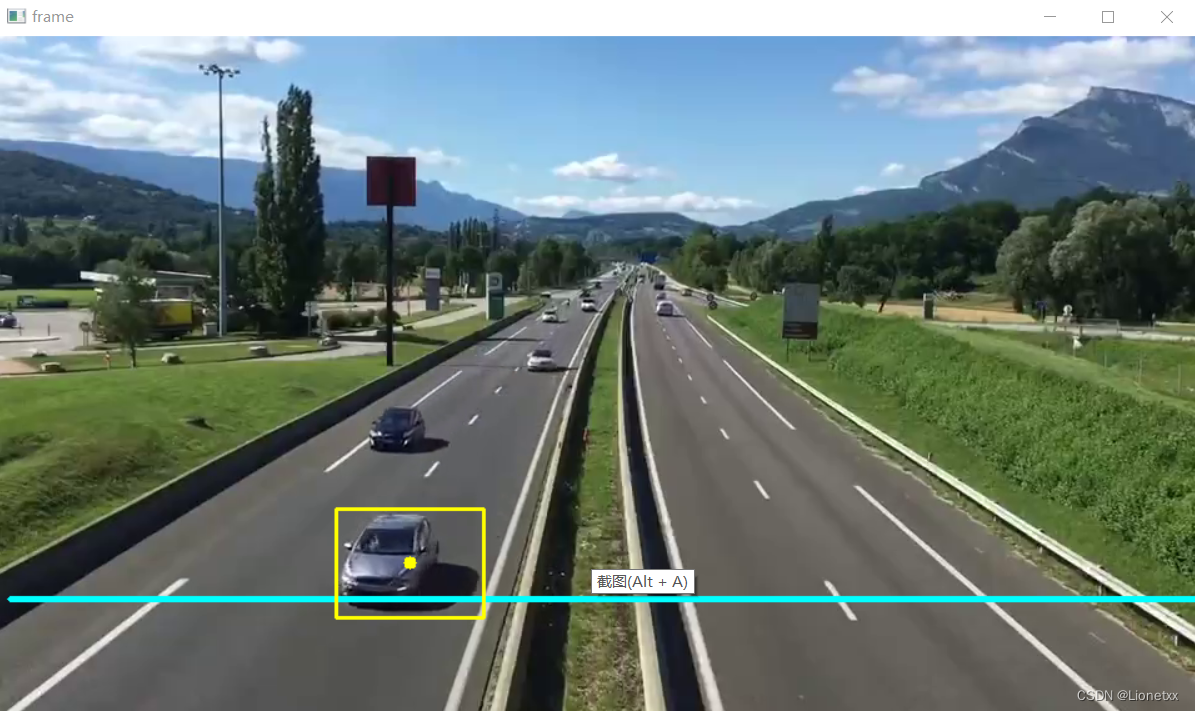
显示车辆统计信息
关键API:cv2.putText(frame,'Vehicle Count:' + str(car_num) ,(200,60),cv2.FONT_HERSHEY_SIMPLEX,2,(0,0,255),3)
总体代码:
import cv2
import numpy as np
cap = cv2.VideoCapture('./car.mp4')
mog = cv2.createBackgroundSubtractorMOG2()
kernel = cv2.getStructuringElement(cv2.MORPH_RECT,(5,5))
min_w = 85
min_h = 80
line_high = 465
offset = 6
cars = []
car_num = 0
def center(x,y,w,h):
x1 = int(w / 2)
y1 = int(h / 2)
cx = int(x) + x1
cy = int(y) + y1
return cx,cy
while True:
ret,frame = cap.read()
if ret == True :
gray = cv2.cvtColor(frame,cv2.COLOR_BGR2GRAY)
blur = cv2.GaussianBlur(gray,(7,7),5)
fgmask = mog.apply(blur)
erode = cv2.erode(fgmask,kernel,iterations = 2)
dilate = cv2.dilate(erode,kernel,iterations = 3)
close = cv2.morphologyEx(dilate,cv2.MORPH_CLOSE,kernel)
contours,h = cv2.findContours(close,cv2.RETR_TREE,cv2.CHAIN_APPROX_SIMPLE)
cv2.line(frame,(10,line_high),(1200,line_high),(255,255,0),3)
for contour in contours:
(x,y,w,h) = cv2.boundingRect(contour)
if (w < min_w) and (h < min_h) :
continue
cv2.rectangle(frame,(int(x),int(y)),(int(x+w),int(y+h)),(0,255,255),2)
my_center = center(x,y,w,h)
cv2.circle(frame,(my_center),5,(0,255,255),-1)
cars.append(my_center)
for (x , y) in cars:
if (y >= line_high - offset) and (y <= line_high + offset):
car_num += 1
cars.remove((x,y))
cv2.putText(frame,'Vehicle Count:' + str(car_num) ,(200,60),cv2.FONT_HERSHEY_SIMPLEX,2,(0,0,255),3)
cv2.imshow('frame',frame)
key = cv2.waitKey(10)
if key == 27:
break
cap.release()
cv2.destroyAllWindows()
结果:
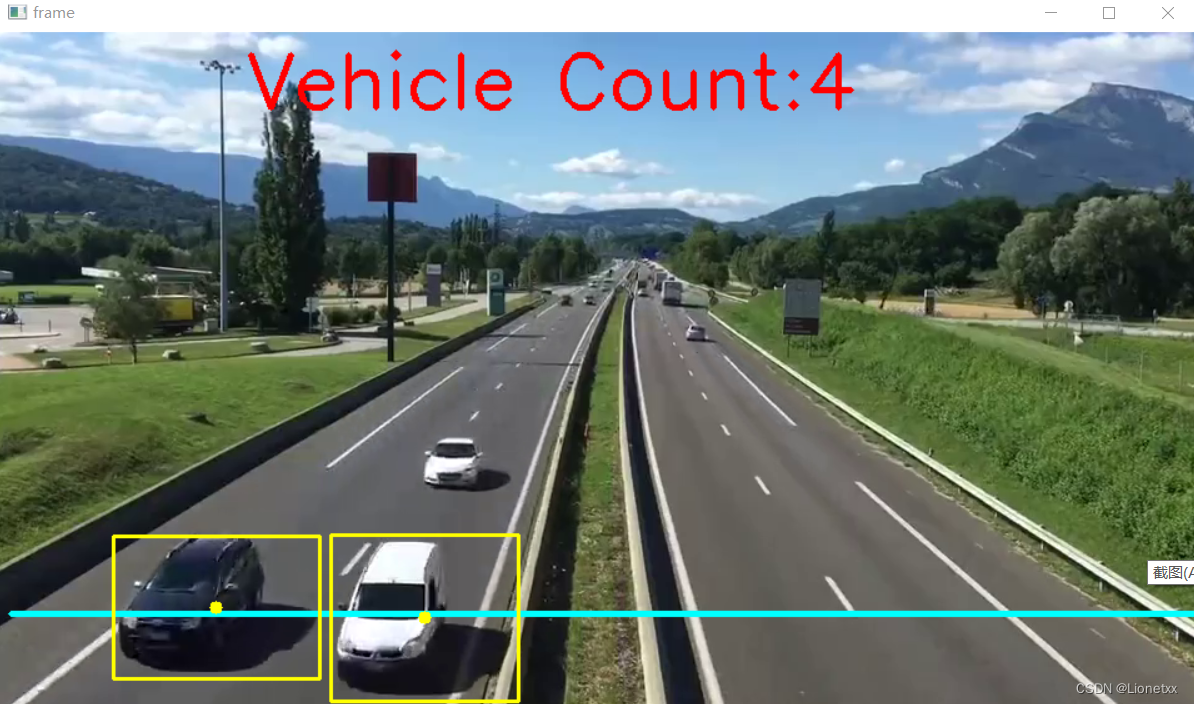
本文内容由网友自发贡献,版权归原作者所有,本站不承担相应法律责任。如您发现有涉嫌抄袭侵权的内容,请联系:hwhale#tublm.com(使用前将#替换为@)